linux版本:CentOS7 64位
第一步:在安装nginx前首先要确认系统中安装了gcc、gcc-c++、pcre-devel、zlib-devel、openssl-devel
Linux下检查是否安装过某软件包,例如:
rpm -qa|grep gcc-c++
安装如下
yum -y install gcc-c++ pcre-devel zlib-devel openssl openssl-devel
第二步:nginx下载地址:https://nginx.org/download/
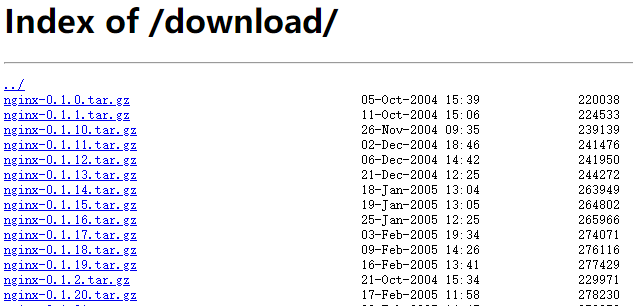
目前选择下载nginx版本:nginx-1.9.6.tar.gz
第三步:解压nginx-1.9.6.tar.gz,配置,安装
## 解压
tar -xvf nginx-1.9.6.tar.gz
## 进入nginx目录
cd /usr/local/nginx-1.9.6
## 配置
./configure --prefix=/usr/local/nginx-1.9.6
## 安装
make
第四步:测试是否安装成功
# cd到刚才配置的安装目录/usr/loca/nginx-1.9.6/ ./sbin/nginx -t
提示报错
nginx: [alert] could not open error log file: open() "/usr/local/nginx/logs/error.log" failed (2: No such file or directory)
原因分析:nginx/目录下没有logs文件夹
解决办法:
mkdir logs chmod 700 logs
启动nginx
cd /usr/local/nginx-1.9.6/sbin ./nginx
第五步:在浏览器中输入服务器的ip地址,如:192.168.17.135,此处的ip地址根据自己主机来访问
检查防火墙是否开启80端口
firewall-cmd --query-port=80/tcp
开启80端口
firewall-cmd --add-port=80/tcp --permanent #重启防火墙 systemctl restart firewalld
运行成功后的界面

第六步:开启自启动nginx
vim /etc/rc.d/rc.local
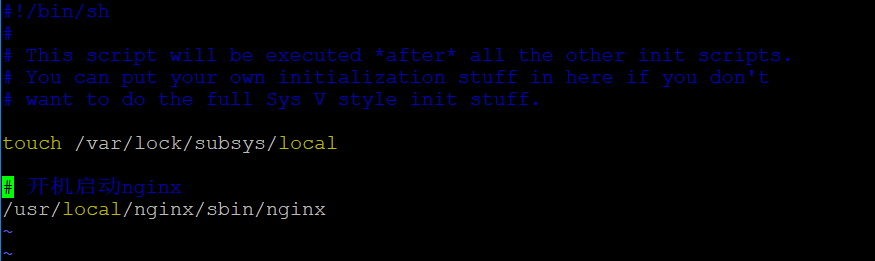
第七步:ngnix启动,重启,关闭命令
nginx -s reload --修改配置后重启生效 nginx -s reopen --重新打开日志文件 nginx -t -c /usr/local/nginx/conf/nginx.conf --测试nginx配置文件是否正确 nginx -c /usr/local/nginx/conf/nginx.conf --指定需要加载的配置文件 nginx -s stop --快速停止nginx
其他停止ngnix操作
步骤1: ps查看nginx进程,在进程列表里 面找master进程,它的编号就是主进程号了
ps -ef|grep nginx

步骤2:kill进程
从容停止Nginx: kill -QUIT 主进程号 例如:kill -QUIT 16391 快速停止Nginx: kill -TERM 主进程号 强制停止Nginx: kill -9 主进程号